مواد جي جدول
ڪرڻ ٻن وقتن جي وچ ۾ وقت جي فرق (مثال طور ڪم جا ڪلاڪ) کي ڳڻڻ لاءِ، اسان ٽائم شيٽ ٺاھيون ٿا . اتي ڪيترائي طريقا آھن جن کي اسين استعمال ڪري سگھون ٿا ھڪڙي ٽائم شيٽ تي وقت جي ٽريڪ رکڻ لاءِ. Excel timesheets ۾ فارمولن کي استعمال ڪندي ان کي لاڳو ڪرڻ آسان ۽ وڌيڪ آسان بڻائي سگھي ٿو. ان سلسلي ۾، هي آرٽيڪل توهان کي 5 لاڳاپيل مثالن سان ايڪسل ۾ ٽائم شيٽ فارمولا سکڻ ۾ مدد ڏيندو.
پریکٹس ورڪ بڪ ڊائون لوڊ ڪريو
توهان هيٺ ڏنل لنڪ تان ايڪسل فائل ڊائون لوڊ ڪري سگهو ٿا ۽ مشق سان گڏ اهو.
Timesheet Formula.xlsx
5 Excel ۾ Timesheet Formula سان لاڳاپيل مثال
اچو ته فرض ڪريون ته اسان وٽ ڊيٽا ٽيبل آهي، ملازم ڪم ڪلاڪ ٽائم شيٽ. اسان هي ڊيٽا سيٽ استعمال ڪنداسين سڀني مثالن کي ڏيکارڻ لاءِ ايڪسل ۾ ٽائيم شيٽ فارمولا جي حوالي سان هڪ هڪ ڪري.

1. ايڪسل ٽائم شيٽ فارمولا: استعمال ڪندي سادي ذيلي تقسيم
اسان وٽ چار ڪالمن جي ڊيٽا ٽيبل جي ورڪ شيٽ آهي. ڊيٽا ٽيبل ملازمن جي داخلا ۽ نڪرڻ جو وقت محفوظ ڪري ٿو ۽ روزانو بنيادن تي انهن جي ڪم جا ڪلاڪ حساب ڪري ٿو. پهريون ڪالم ملازمن جا نالا رکي ٿو، ٻئي ڪالم ۾ داخلا جو وقت آهي، ٽيون ڪالم نڪرڻ جو وقت رکي ٿو، ۽ آخري ڪالم ڪم جي ڪلاڪن جي ڳڻپ رکي ٿو.
هاڻي اسان هن ايڪسل ٽائم شيٽ ۾ سادي رياضي جي گھٽتائي واري فارمولا کي لاڳو ڪري سگهون ٿا. . ائين ڪرڻ لاءِ ھيٺ ڏنل قدمن تي عمل ڪريو:
❶ سڀ کان پھريون قسم جو فارمولا سيل اندر ھيٺ آھي1 3>
❸ آخر ۾ ڇڪيو Fill Handle icon کي ڪم جا ڪلاڪ ڪالم جي آخر تائين.
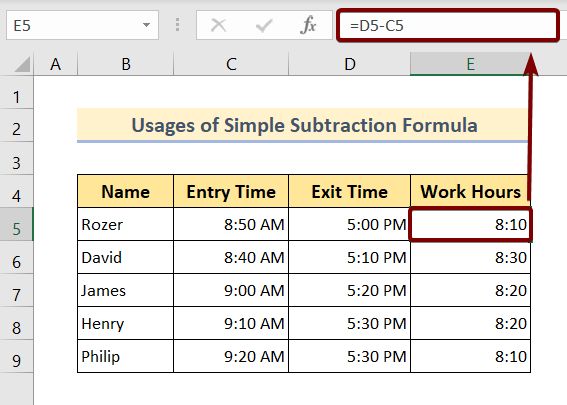
وڌيڪ پڙهو: ايڪسل ۾ منفي وقت کي ڪيئن گھٽايو ۽ ڏيکاريو (3 طريقا)
2. ايڪسل ٽائم شيٽ فارمولا: استعمال ڪندي MOD فنڪشن
سادو رياضي جي گھٽتائي وارو فارمولا استعمال ڪرڻ بدران، اسان ائين ڪرڻ لاءِ MOD فنڪشن استعمال ڪري سگھون ٿا. اصل ۾، اسان ان جي آرگيومينٽ لسٽ ۾، MOD فنڪشن جي اندر استعمال ڪنداسين.
MOD فنڪشن ۾ ڪل ٻه دليل آهن. پهرئين دليل جي جاءِ تي، اسان داخل ڪنداسين گھٽائڻ وارو فارمولا، ۽ ٻئي دليل کي تقسيم ڪندڙ قدر جي ضرورت آھي. جيڪو هن مثال لاءِ 1 هوندو.
هاڻي عمل کي سکڻ لاءِ هيٺ ڏنل قدمن تي عمل ڪريو:
❶ سيل چونڊيو E5 هيٺ ڏنل فارمولا داخل ڪرڻ لاءِ:
=MOD(D5-C5,1) ❷ ان کان پوءِ، ENTER بٽڻ کي دٻايو.
❸ آخر ۾، ڇڪيو Fill Handle icon ڪم جا ڪلاڪ ڪالم جي آخر تائين.
اهو ئي آهي.

وڌيڪ پڙهو: ملازمت ڪيئن ٺاهيو ايڪسل ۾ ٽائم شيٽ (آسان قدمن سان)
3. ايڪسل ٽائيم شيٽ فارمولا: استعمال ڪندي MOD فنڪشن کي غور ڪندي بريڪ
هن سيڪنڊ ۾، اسان ٻيهر لاڳو ڪنداسين MOD ٽائيم شيٽ ايڪسل فارمولا ۾ فنڪشن. پر هن ڀيري اسان نيٽ ورڪ جي حساب سان ڪم جي وقفي تي غور ڪنداسينهر هڪ ملازم جا ڪلاڪ.
نيٽ ڪم جا ڪلاڪ ڳڻڻ لاءِ، اسان کي گهرجي ته وقفي جي مدي کي ڪل آفيس جي وقت مان گھٽائڻو پوندو. تنهن ڪري، اسان مجموعي طور تي ٻه MOD فنڪشن استعمال ڪنداسين.
پهريون MOD فنڪشن ڪل آفيس ڪم جي مدت کي واپس ڪندو، جڏهن ته ٻيو MOD فنڪشن کل وقفي جي مدت کي واپس ڪندو. انهن ٻن نتيجن کي گھٽائڻ سان، اسان آساني سان هر ملازم جي نيٽ ورڪ ڪلاڪ حاصل ڪري سگهون ٿا.
هاڻي ان کي قدم قدم تي سکڻ لاءِ هيٺ ڏنل قدمن تي عمل ڪريو:
❶ هيٺ ڏنل ٽائم شيٽ فارمولا ٽائيپ ڪريو. سيل جي اندر G5 .
=MOD(D5-C5,1)-MOD(F5-E5,1) ❷ هاڻي ENTER بٽڻ کي دٻايو.
❸ تي آخر ۾، نيٽ ورڪ ڪلاڪ ڪالمن جي آخر تائين Fill Handle آئڪن کي ڇڪيو.

وڌيڪ پڙهو: Excel Timesheet Formula with Lunch Break (3 مثال)
ساڳئي پڙھڻ
- Excel Timesheet Formula with Lunch Break ۽ Overtime
- ڪيئن ٺاھيو مھينا ٽائم شيٽ ايڪسل ۾ (آسان قدمن سان)
- ايڪسل ۾ ھفتيوار ٽائم شيٽ ٺاھيو (آسان قدمن سان)
- ڪيئن ٽريڪ ڪجي Comp ٽائم ان ايڪسل ۾ (جلدي قدمن سان)
4. ايڪسل ٽائم شيٽ فارمولا: استعمال ڪندي سادي اضافو فارمولا
هن وقت اسان حساب ڪنداسين ڪم جا ڪل ڪلاڪ مختلف طريقي سان. اسان هر هڪ ملازم جي ڪم جا ڪلاڪ ڳڻڻ لاءِ سادو رياضياتي اضافي فارمولا استعمال ڪنداسين.
تنهنڪري، اسان ڪم جي ڪلاڪن جي ڳڻپ کي ٻن حصن ۾ ورهايو آهي.زمرا. اهي کل ڪم جا ڪلاڪ آهن بريڪ کان اڳ ۽ ٻيهر ڪم جا ڪل ڪلاڪ بريڪ کان پوءِ.
هاڻي اسان ڪم جي ڪل ڪلاڪن جو حساب ڪري سگھون ٿا صرف وقفي کان اڳ جي ڪم جا ڪلاڪ شامل ڪرڻ سان.
ان کي ڪرڻ لاءِ، هيٺ ڏنل قدمن تي عمل ڪريو:
❶ پهرين سيل ۾ هيٺ ڏنل فارمولا ٽائپ ڪريو E5 .
=C5+D5 ❷ پوءِ ENTER بٽڻ کي دٻايو.
❸ آخر ۾، ڪم جا ڪلاڪ ڪالمن جي تري ۾ Fill Handle آئڪن کي ڇڪيو.
اهو ئي آهي.

وڌيڪ پڙهو: ڪيئن حساب ڪجي ڪلاڪ ڪم ٿيل مائنس لنچ سان ايڪسل فارمولا سان
5. Excel Timesheet Formula: SUM Function استعمال ڪندي
هاڻي سادي اضافو فارمولا استعمال ڪرڻ بدران، اسان استعمال ڪنداسين SUM فنڪشن. خير، هتي هڪ ڳالهه جو ذڪر ڪرڻ ضروري آهي. اهو آهي ته ٻئي فارمولي هڪ ئي مقصد جي خدمت ڪن ٿا، تڏهن به، اتي هڪ فرق آهي.
جڏهن شامل ڪرڻ لاء صرف هڪ ننڍڙو سيل حوالو آهي، ته پوء اسان استعمال ڪري سگهون ٿا يا ته سادي اضافو فارمولا يا فارمولا سان SUM فنڪشن.
پر جڏهن توهان کي سيل حوالن جي وڏي تعداد کي گڏ ڪرڻو آهي، ته پوءِ SUM فنڪشن استعمال ڪرڻ جو ڪو متبادل ناهي.
ھاڻي اھو ڪرڻ لاءِ ھيٺ ڏنل قدمن تي عمل ڪريو،
❶ سيل منتخب ڪريو E5 ۽ ھيٺ ڏنل فارمولا ٽائيپ ڪريو:
=SUM(C5+D5) ❷ ENTER بٽڻ کي دٻايو.
❸ ٺاھيو Fill Handle icon ڪم جا ڪلاڪ ڪالم جي آخر تائين.
 <3
<3
1> لاڳاپيلمواد: [فڪسڊ!] SUM Excel ۾ وقت جي قدرن سان ڪم نه ڪري رهيو آهي (5 حل)
ياد رکڻ جون شيون
📌 جيئن توهان ٽائيم شيٽ سان ڪم ڪري رهيا آهيو ، هميشه سيل فارميٽ کي سيٽ ڪريو وقت .
نتيجو
اختيار ڪرڻ لاءِ، اسان ايڪسل ۾ ٽائم شيٽ فارمولا جي استعمال کي ظاهر ڪرڻ لاءِ 5 لاڳاپيل مثالن تي بحث ڪيو آهي. توھان کي صلاح ڏني وئي آھي ته ڊائون لوڊ ڪريو مشق ورڪ بڪ ھن مضمون سان منسلڪ ڪريو ۽ ان سان گڏ سڀني طريقن کي مشق ڪريو. ۽ هيٺ ڏنل تبصري سيڪشن ۾ ڪنهن به سوال کان پڇڻ ۾ سنکوڪ نه ڪريو. اسان جلدي جلدي سڀني لاڳاپيل سوالن جا جواب ڏيڻ جي ڪوشش ڪنداسين. ۽ مهرباني ڪري ڏسو اسان جي ويب سائيٽ ExcelWIKI وڌيڪ ڳولڻ لاءِ.

